בשנה האחרונה משתמשי אינטרנט רבים יללו מהנגע שנקרא "באנרים". בעיקרון, מדובר בתוכנה זדונית שחודרת למערכת שלך וחוסמת את היכולת להיכנס אליה. לרוב, מטרת התוקפים היא להפיק תועלת כלכלית מתהליך זה, מכיוון שהבאנר מכיל טקסט בו הם מציעים לגבות חשבון טלפון סלולרי על מנת להשיג קוד נעילה. באופן טבעי, אתה לא צריך לעשות דבר כזה.

הוראות
שלב 1
התאוששות בהפעלה. מתאים רק ל- Windows 7. הכנס את דיסק ההתקנה עם מערכת ההפעלה, לאחר שאיפשר בעבר את עדיפות האתחול מ- DVD-ROM. בחלון שמופיע, בחר "התאוששות הפעלה" והמתן בשלווה למערכת ההפעלה שלך להיפטר מהבאנר הלא-גורל.
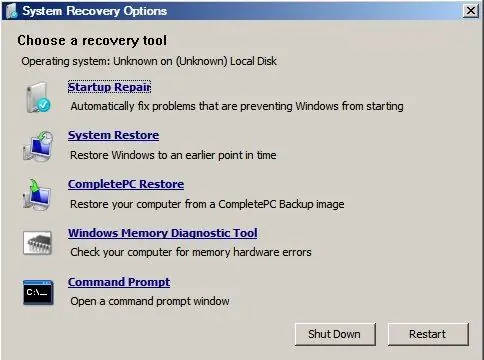
שלב 2
אפשרות התאוששות ממחשב אחר. אם יש לך הזדמנות לחבר את הכונן הקשיח למחשב או מחשב נייד אחר, בצע שלב זה. לאחר הפעלת מערכת ההפעלה, סרוק את הכונן הקשיח, ובמידה וזה לא עוזר, מצא את התוכנית הזדונית באופן ידני ומחק את התיקיה המכילה אותה.
שלב 3
במקרים מסוימים תרגום התאריך מסייע ל"הסרת "הכרזה. עבור ל- BIOS, מצא את תת-הפריט המכיל מידע על התאריך והשעה ושנה את התאריך מספר ימים קדימה או אחורה.
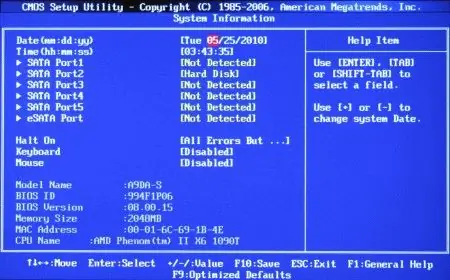
שלב 4
שחזור מערכת. אם שלב 1 מאפשר לך להחזיר את הגישה למערכת ההפעלה בלבד, אפשרות זו גם תוכל להסיר את התוכנה הזדונית באופן אוטומטי. הכנס את דיסק האתחול של Windows והפעל את "שחזור המערכת" בחלון בחירת הפעולה. החסרונות של נקודה זו הם שלא תמיד נוצרות נקודות בקרה, ואם הן כן יכולות להיות זקנות מאוד. כתוצאה מכך תאבדו הרבה תוכנות מותקנות.
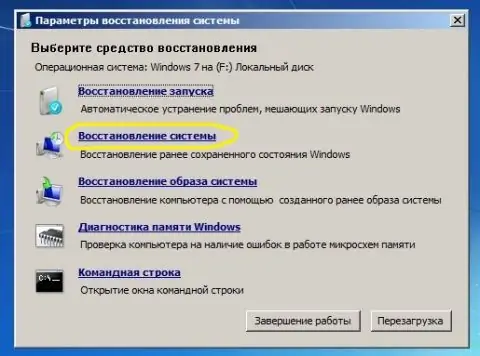
שלב 5
"בחירה" של הקוד. היכנס לאתר האנטי-וירוס "Dr. Web" או "קספרסקי" והזן שם את הטקסט הכתוב בבאנר. יוצגו בפניך כמה אפשרויות לפתיחת סיסמאות.






